PrintNCut - макрос для печати и резки в CorelDraw
Новый макрос «PrintNCut» (Print & Cut) - для ускорения и упрощения процесса подготовки макетов для печати и резки.
Интерфейс русский и английский. Инструкция только на русском.
Работает во всех версиях CorelDraw..
PrintNCut не является аналогом eCut. Цели и функционал у этих программ разный. Тем не менее, PrintNCut может использоваться для вёрстки макетов под лазерную резку и фрезеровку, что даёт более плотный вариант раскроя.
Как делали раньше
В первую очередь, речь идёт о наклейках.
Их, обычно, нужно напечатать много и после печати порезать на плоттере.
Цифровая печать в этом отношении чуть проще, чем широкоформатка. Есть определённые форматы листов, которые после резки, обычно целиком отдаются заказчику.
В широкоформатке нужно разложить наклейки на ширине плёнки, учесть возможность порезки плёнки на небольшие листы (так клиенту удобнее забирать заказ), оставить место под метки для плоттера.
Можно пользоваться стандартной функцией Корела для копирования Alt+F7. Иллюстраторщики пользуются аналогичной функцией Ctrl+Shift+M.
Сначала копирование идёт по горизонтали, потом по вертикали. Или наоборот.
Сразу понять, сколько наклеек поместится в определённом направлении, трудно.
Определить, нужно ли поворачивать наклейки для более удобной компоновки или нет, тоже сразу не получится.
Раскладка под печать растягивается на длительное время из-за подбора оптимального варианта раскладывания с учётом целого ряда условий.
Оптимизированная работа с макросом
Что получается у нас?
Раскладывание идёт не наклейками, а контурами резки этих наклеек! А при раскладывании контуров резки нагрузка на программу минимальная, соответственно, она не будет "тормозить" и скорость работы тоже увеличится.
Контуры резки
Контуры резки, которые раскладывает макрос, не копируются сначала в одном направлении, а потом в другом.
Весь лист заполняется одновременно и сразу в двух направлениях!
Причём, можно работать и с обычной Кореловской страницей, и с прямоугольником, который может быть назначен как область для раскопирования наклеек. Быстрее и удобнее, порой, нарисовать нужный прямоугольник, чем изменить параметры страницы.
Контуры резки на этапе раскладки можно удалять при необходимости, причём, и возможностями макроса, и вручную, корректируя автораскладку под свои задачи.
Заполнение листа
Заполнение листа идёт по максимуму с учётом дистанций по горизонтали и вертикали.
По умолчанию дистанции по двум направлениям одинаковые и равны 2мм. Это обычная дистанция для наклеек.
Т.е. по умолчанию уже поставлены наиболее подходящие параметры дистанции!
Можно вручную изменять дистанцию там, где это необходимо, для возможности раскройки отпечатанного материала на небольшие листы.
Всё это в режиме он-лайн, всё это очень быстро и просто.
Вот только что раскладывал заказ на лист макросом. Сделать это обычными методами Корела очень неудобно и долго. Я же сделал раскладку даже с учётом количества деталей (нужно 1152шт, а на лист уместилось 1157) легко и просто. Я получаю удовольствие от работы с ним.
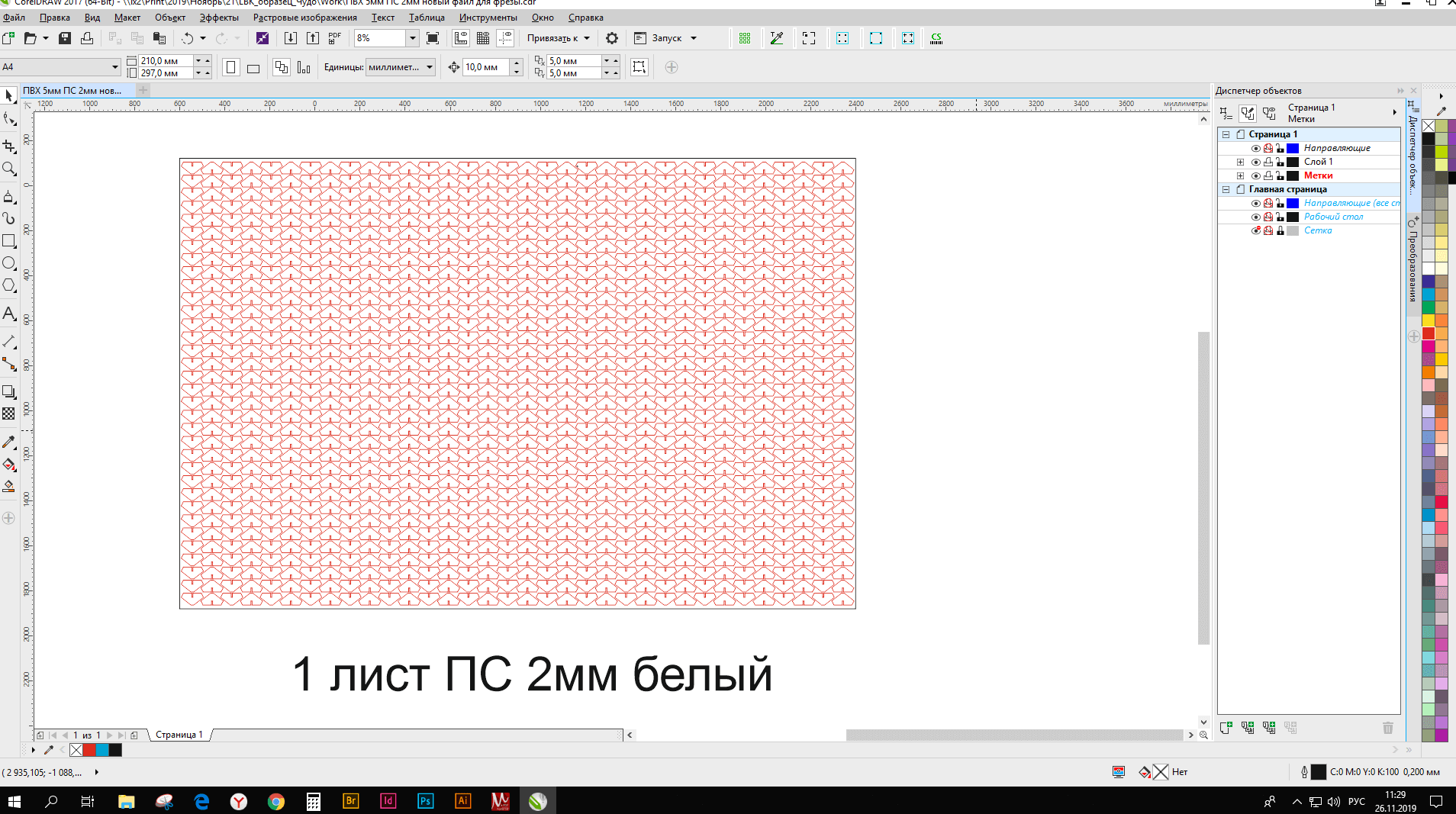
Раскладка на листе по вертикали и горизонтали
Во время раскладки перед глазами всегда есть информация о количестве наклеек по горизонтали и по вертикали!
Не надо дополнительно что-то выделять, чтобы понять, сколько чего и где.
Общее количество получающихся наклеек тоже всегда перед глазами.
Вся информация сразу же меняется в режиме реального времени в зависимости от действий пользователя!
Идёт полный контроль и управление вёрсткой, с возможностью выбора того варианта раскладки, который больше всего подходит для данного задания.
Поворот
Поворот всех наклеек на 90° с полной перестройкой компоновки легко осуществляется одной кнопкой! "Лишние" варианты поворотов отсутствуют.
Нумерация
Отдельная тема - печать нумерованных наклеек.
Заказчику может быть важным, как идут номера. Номера могут меняться по строкам или по столбцам. Макрос выполняет эту задачу, причём, с учётом поворота наклеек!
PrintNCut не умеет делать переменную нумерацию, но это от него и не требуется. Есть отдельный нумератор. Но чтобы он менял номера в определённом направлении, необходимо правильно расставить наклейки. Это макрос, как раз-так и делает!
Круглые и треугольные формы
Круглые наклейки, обычно, копируют как квадраты. Но лучше сэкономить печатный материал, расставив их под печать так, как показано на видео.
Был заказ: на площади 2000х320мм сделать точки ?1мм с дистанцией 1,5мм, причём со смещением строк, т.е. точки верхней строки должны располагаться по середине между двумя точками с нижней строки (это, почти, пример из видео). Точек получилось 150 тысяч с лишним!
Сколько потребуется времени и нервов, чтобы сделать такое вручную? Причём, красиво сделать.
Да, ... и макрос, и Корел подвисли, но посчитали!
Такая же история и с треугольными наклейками. Попробуйте сделать вёрстку по примеру треугольников из видео. Насколько это будет быстро и аккуратно?
Работа со слоями
Не все умеют работать в Кореле со слоями. Кто-то даже о слоях в Кореле и не знает. Но это - очень удобная штука, особенно, когда что-то нужно отправить на печать, что-то на резку, причём с одного файла!
Контуры резки, которые раскладывает макрос, автоматически перемещаются на автоматически же созданный слой "Резка", а то, что нужно отпечатать, остаётся на исходном слое. Очень удобно и без лишних движений.
Старые и "китайские" плоттеры, не имеющие сортинга могут тратить на резку меньше времени за счёт оптимизации резки с помощью "змейки".
На современных моделях, правда, это бывает неактуальным в отдельных случаях.
Количество (Мультипринт)
Есть заказы, состоящие из однотипных наклеек. Размер одинаковый, форма одинаковая, дизайн одинаковый. Информация разная.
Яркий пример - наклейки на автозапчасти для магазина или склада.
Особенность таких заказов - каждой наклейки нужно определённое количество. Что-то нужно в количестве 1шт, что-то по 5шт, что-то по 126шт и т.д..
Общее количество позиций по таким наклейкам может быть несколько сотен.
Это можно сделать вручную за несколько часов напряжённой работы.
Это можно сделать макросом в режиме Мультипринт за пол-часа, не очень-то и утруждаясь.
Нужно указать чего и сколько, а макрос всё сделает сам!
Всё будет разложено по страницам с автоматическим созданием новых страниц, причём, до начала раскладки будет известно, сколько страниц (листов) будет необходимо для заказа, и сколько наклеек будет на последней странице. Т.е., опять же, полный контроль над вёрсткой. При необходимости можно всё поменять и оптимизировать в режиме реального времени, причём быстро!
Кстати, в данном случае после завершения работы макроса контуры резки будут находиться уже на Мастер-слое (т.е. всего один файл для резки всего заказа), а "печать" на Страницах.
Печать отправляется на печать, резка - на резку. Очень удобно.
Пример нумерации в мультипринте
Опять же, нумерация.
Нужно пронумеровать 1000 наклеек.
Да, опять нужен нумератор, но уже не надо копировать страницы и наклейки вручную.
Включаем режим Мультипринт, задаём количество в 1000шт, макрос создаёт столько листов с наклейками, сколько необходимо, запускаем нумератор, и он всё сразу просчитывает.
Ручная работа по бесконечному копированию сведена к минимуму. Пользователю нужно только управлять работой макроса.
Скачать макрос вы можете у самого автора, к сожалению он больше не хочет заморачиваться с его распространением, так что — ищите по названию в свободном интернете!






































Оставьте ваш комментарий: